一步一步实现500px引导动画 – 酷酷哒
转载请注明出处 : http://blog.csdn.net/hpu_zyh/article/details/47749859
下了500px应用, 瞬间被它的引导动画吸引住了,下面一步一步来实现引导动画
最终效果图:

清晰版

下面的小圆点简单的,就先省略,重点在切换动画
创建viewpager
可以左右随手指滑动的只有底部文字部分,所以ViewPager中存放的布局是底部文字部分
activity_main.xml
<RelativeLayout xmlns:android="http://schemas.android.com/apk/res/android"
android:layout_width="match_parent"
android:layout_height="match_parent"
android:background="#fff">
<android.support.v4.view.ViewPager
android:id="@+id/viewpager"
android:layout_width="match_parent"
android:layout_height="match_parent" />
</RelativeLayout>先添加viewpager控件
MainActivity.java
//创建adapter
GuideAdapter adapter = new GuideAdapter(getFragmentManager());
//设置viewpager缓存页数,默认的缓存一页,因为引导页共有4页,
//所以设置缓存3页,这样所以page在滑动过程中不会重新创建
viewpager.setOffscreenPageLimit(3);
viewpager.setAdapter(adapter);在MainActivity中,首先获取到xml中的viewpager,为viewpager设置Adapter,并且设置viewpage的缓存页数
private List<Fragment> fragmentList = new ArrayList<>();创建了用于填充viewpager的fragmentList
fragment00 = new GuideFragment();
fragment01 = new GuideFragment();
fragment02 = new GuideFragment();
fragment03 = new GuideFragment();
fragmentList.add(fragment00);
fragmentList.add(fragment01);
fragmentList.add(fragment02);
fragmentList.add(fragment03);初始化fragmentList
class GuideAdapter extends FragmentPagerAdapter {
public GuideAdapter(FragmentManager fm) {
super(fm);
}
@Override
public Fragment getItem(int position) {
return fragmentList.get(position);
}
@Override
public int getCount() {
return fragmentList.size();
}
}GuideAdapter 继承FragmentPagerAdapter
/**
* Created by Hanks on 2015/8/13.
*/
public class GuideFragment extends Fragment {
@Nullable
@Override
public View onCreateView(LayoutInflater inflater, ViewGroup container, Bundle savedInstanceState) {
View view = inflater.inflate(R.layout.fragment_guide, container, false);
return view;
}
}在Fragment中只是展示了一下布局
运行效果
开始引导动画
//给viewpager设置Pagetransformer
viewpager.setPageTransformer(false, new HKTransformer());/**
* by Hanks
*/
class HKTransformer implements ViewPager.PageTransformer {
@Override
public void transformPage(View view, float position) {
Log.i("", "view: " + view + "position= " + position);
}
}观察滑动过程中view和position的值
从第0页到第1页,
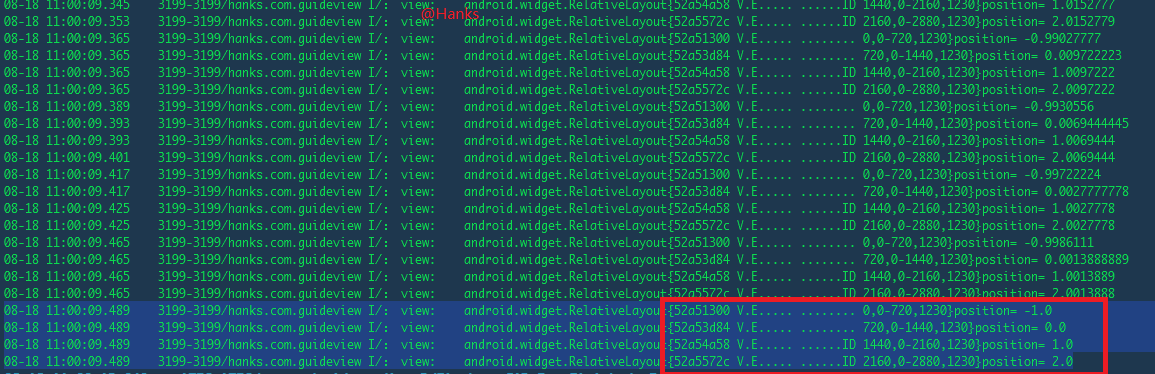
可以看到4个页面的对应的position 从 0, 1, 2, 3 变化为 -1, 0, 1, 2
然后从第1页滑动到第2页
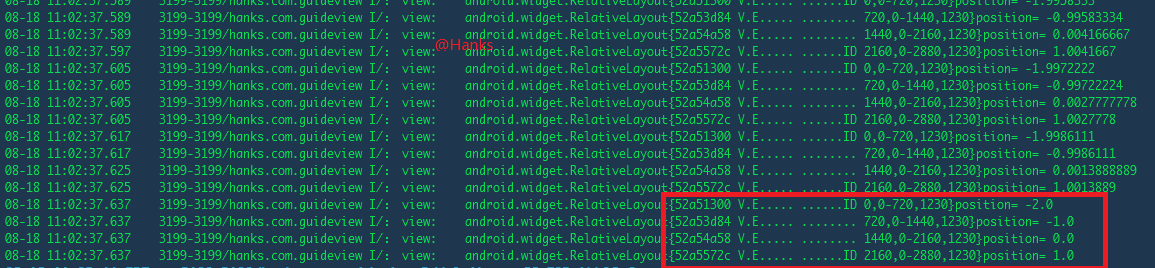
可以看到4个页面的对应的position 从 -1, 0, 1, 2 变化为 -2, -1, 0, 1
继续观察可以看到其中的规律,这里不再贴出图片了.
观察滑动规律
假设4个页面分别为A,B,C,D
只看第0个页面
- 从 A-B, position: 0 ~ -1
- 从 B-C, position: -1 ~ -2
- 从 C-D, position: -2 ~ -3
所以可以以其中一个view的position为标准来确定当前滑动的是哪个页面
/**
* by Hanks
*/
class HKTransformer implements ViewPager.PageTransformer {
@Override
public void transformPage(View view, float position) {
if (fragment00.getView() == view) {
Log.i("", "view: " + view + "position= " + position);
currentPosition = position;
}
if (position < -1) { // [-Infinity,-1)
// This page is way off-screen to the left.
} else if (position <= 0) { // [-1,0]
// Use the default slide transition when moving to the left page
} else if (position <= 1) { // (0,1]
// Fade the page out.
float p = Math.abs(position);
float f = (1 - p);
Log.i("", "p= " + p);
// p : 1~0
// f : 0~1
if (-1 < currentPosition && currentPosition <= 0) {
// A ~ B 之间的动画
} else if (-2 < currentPosition && currentPosition <= -1) {
//B ~ C 之间的动画
} else if (-3 < currentPosition && currentPosition <= -2) {
//C ~ D 之间的动画
}
} else { // (1,+Infinity]
// This page is way off-screen to the right.
}
}
}在position处于(0,1]时,表示两个页面正在滑动切换,可以打印一下看看,然后就是基于上面的规律, 根据currentPosition来判断是从在哪两个页面之间滑动
开始动画
A~B界面的动画
<RelativeLayout xmlns:android="http://schemas.android.com/apk/res/android"
android:layout_width="match_parent"
android:layout_height="match_parent"
android:background="#fff">
<ImageView
android:id="@+id/iv_device"
android:layout_width="340dp"
android:layout_height="500dp"
android:layout_centerInParent="true"
android:scaleType="centerInside"
android:src="@drawable/tour_device" />
<ImageView
android:id="@+id/iv_initial_phone"
android:layout_width="200dp"
android:layout_height="400dp"
android:layout_centerInParent="true"
android:scaleType="centerCrop"
android:src="@drawable/tour_initial_photo" />
<android.support.v4.view.ViewPager
android:id="@+id/viewpager"
android:layout_width="match_parent"
android:layout_height="match_parent"></android.support.v4.view.ViewPager>
</RelativeLayout>一个手机边框 :
- scaleX : 1 ~ 2
- alpha : 1 ~ 0
中间”大人小孩”图片 :
scaleX : 1 ~ 0.5
scaleY : 1 ~ 0.5
translationY: 0 ~ -600
评论模块:
scaleX : 2 ~ 1
scaleY : 2 ~ 1
translationY: 800 ~ 0
alpha : ~ 1
iv_initial_phone.setTranslationY(-600 * f);
iv_initial_phone.setScaleX(0.5f * p + 0.5f);
iv_initial_phone.setScaleY(0.5f * p + 0.5f);
iv_device.setScaleX(1 + 2 * f);
//仔细观察iv_device是在滑到中间时就完全alpha=0了
if (p > 0.5 && p <= 1) {
iv_device.setAlpha(2 * p - 1);
} else {
iv_device.setAlpha(0f)







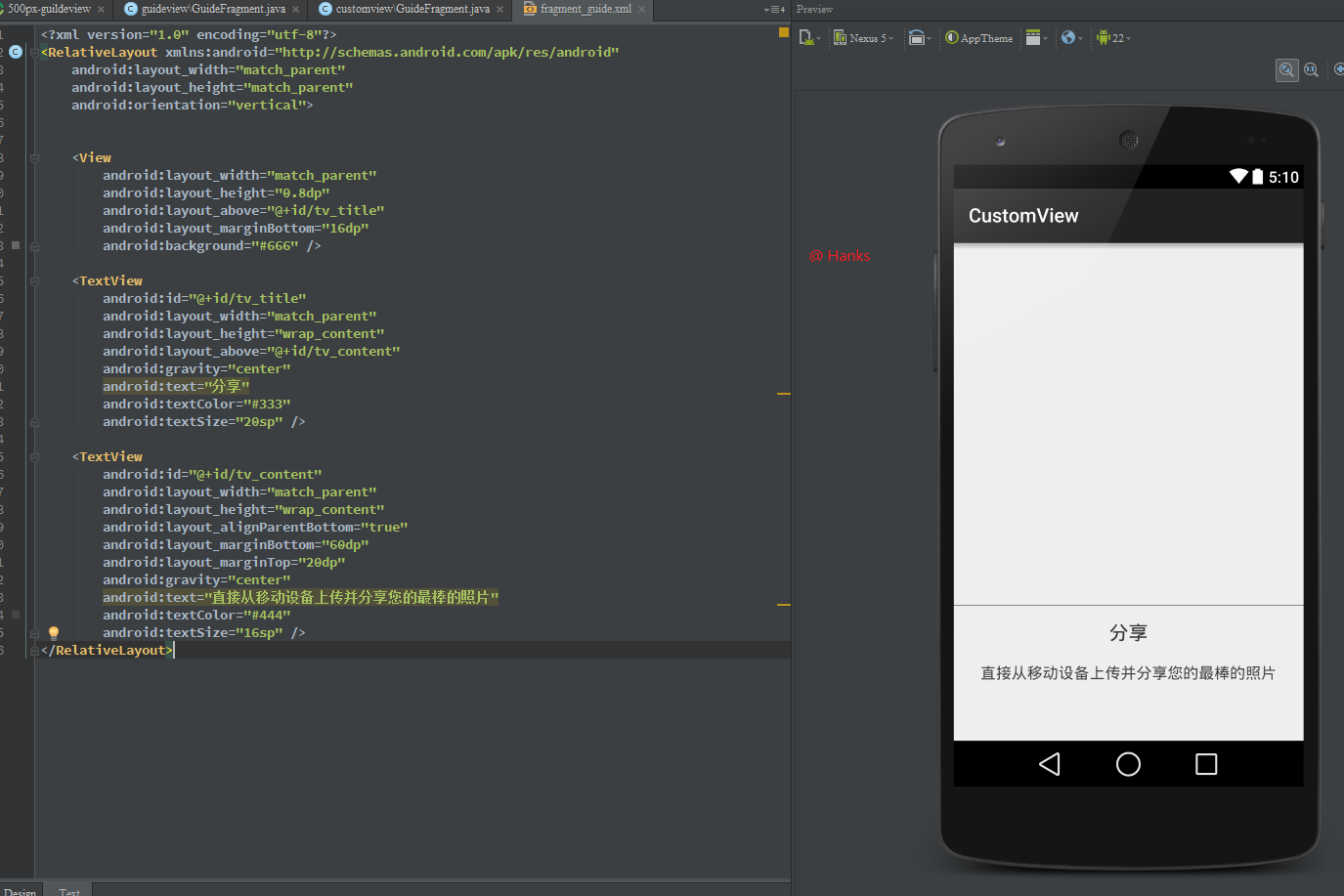
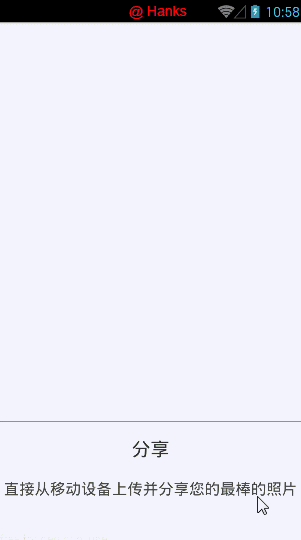
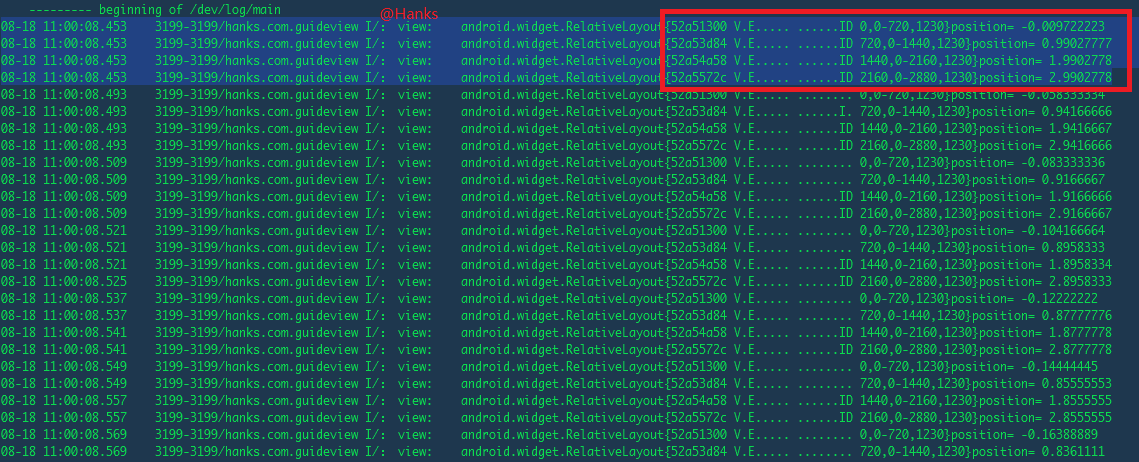
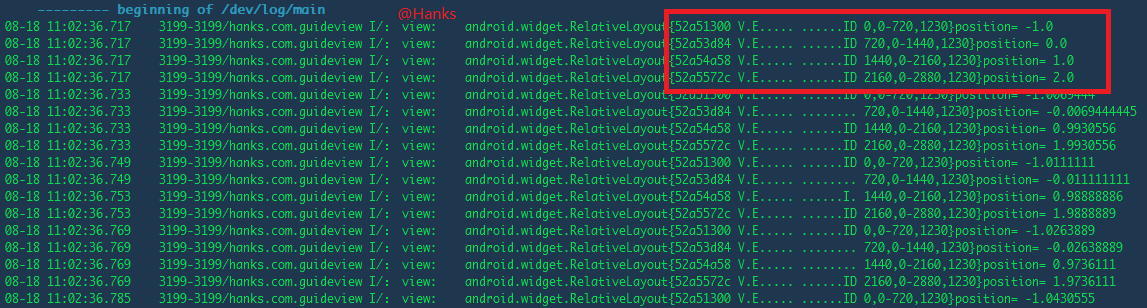
 最低0.47元/天 解锁文章
最低0.47元/天 解锁文章














 751
751











 被折叠的 条评论
为什么被折叠?
被折叠的 条评论
为什么被折叠?








